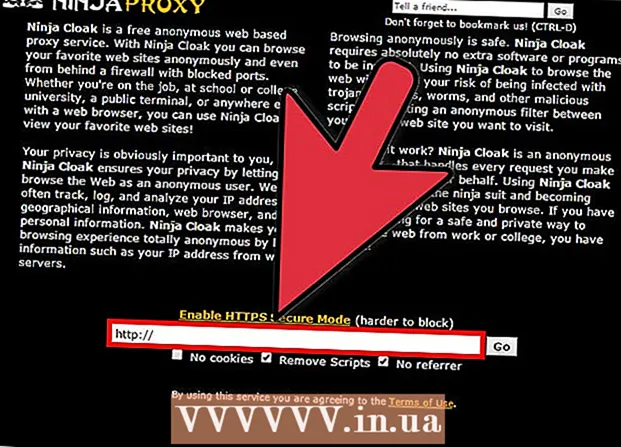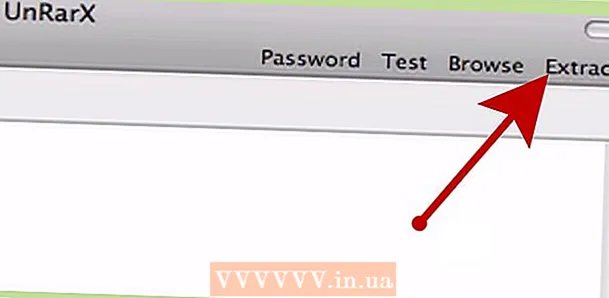লেখক:
Judy Howell
সৃষ্টির তারিখ:
27 জুলাই 2021
আপডেটের তারিখ:
1 জুলাই 2024
![কীভাবে স্থানীয় নেটওয়ার্কে ভিডিও এবং সঙ্গীত স্ট্রিম করবেন [ভিএলসি ব্যবহার করে]](https://i.ytimg.com/vi/xW_vQW1fK4g/hqdefault.jpg)
কন্টেন্ট
- পদক্ষেপ
- অংশ 1 এর 1: স্ট্রিম প্রস্তুত
- পার্ট 2 এর 2: উইন্ডোজ স্ট্রিমিং
- অংশ 3 এর 3: একটি ম্যাক স্ট্রিমিং
- পরামর্শ
- সতর্কতা
এই উইকিহো আপনাকে একই কম্পিউটার নেটওয়ার্কে অন্য কম্পিউটারে একটি কম্পিউটারে ভিডিও প্লে করতে ভিএলসি মিডিয়া প্লেয়ার কীভাবে ব্যবহার করবেন তা শিখায়। এটি করতে, আপনার উভয় কম্পিউটারে ফ্রি ভিএলসি মিডিয়া প্লেয়ার ইনস্টল করা দরকার এবং উভয় কম্পিউটারই একই ওয়্যারলেস নেটওয়ার্কে থাকতে হবে।
পদক্ষেপ
অংশ 1 এর 1: স্ট্রিম প্রস্তুত
 দুটি কম্পিউটারে ভিএলসি মিডিয়া প্লেয়ার ইনস্টল করুন। আপনি যদি এখনও এটি না করে থাকেন তবে প্রথমে আপনি স্ট্রিমিংয়ের জন্য যে কম্পিউটারটি এবং স্ট্রিমটি পেতে চান সেই কম্পিউটারটিতে ভিএলসি মিডিয়া প্লেয়ার ইনস্টল করুন।
দুটি কম্পিউটারে ভিএলসি মিডিয়া প্লেয়ার ইনস্টল করুন। আপনি যদি এখনও এটি না করে থাকেন তবে প্রথমে আপনি স্ট্রিমিংয়ের জন্য যে কম্পিউটারটি এবং স্ট্রিমটি পেতে চান সেই কম্পিউটারটিতে ভিএলসি মিডিয়া প্লেয়ার ইনস্টল করুন। - ভিএলসি উইন্ডোজ এবং ম্যাক উভয় কম্পিউটারে, পাশাপাশি বেশিরভাগ লিনাক্স বিতরণে বিনামূল্যে উপলব্ধ।
 আইপি ঠিকানা নির্ধারণ করুন উভয় কম্পিউটার থেকে। আপনার নেটওয়ার্ক থেকে আপনার কম্পিউটার থেকে অন্য কম্পিউটারে একটি ভিডিও স্ট্রিম করতে আপনার উভয় কম্পিউটারের আইপি ঠিকানা প্রয়োজন।
আইপি ঠিকানা নির্ধারণ করুন উভয় কম্পিউটার থেকে। আপনার নেটওয়ার্ক থেকে আপনার কম্পিউটার থেকে অন্য কম্পিউটারে একটি ভিডিও স্ট্রিম করতে আপনার উভয় কম্পিউটারের আইপি ঠিকানা প্রয়োজন।  উভয় কম্পিউটার একই নেটওয়ার্কে রয়েছে তা নিশ্চিত করুন। অন্য কম্পিউটারে ভিডিও স্ট্রিম করার জন্য একটি কম্পিউটার এবং অন্য কম্পিউটার উভয়ই একই নেটওয়ার্কে (যেমন আপনার হোম রাউটার হিসাবে) সংযুক্ত থাকতে হবে।
উভয় কম্পিউটার একই নেটওয়ার্কে রয়েছে তা নিশ্চিত করুন। অন্য কম্পিউটারে ভিডিও স্ট্রিম করার জন্য একটি কম্পিউটার এবং অন্য কম্পিউটার উভয়ই একই নেটওয়ার্কে (যেমন আপনার হোম রাউটার হিসাবে) সংযুক্ত থাকতে হবে। - যদি আপনার রাউটারের একাধিক চ্যানেল রয়েছে (উদাঃ একটি 2.4 গিগাহার্টজ চ্যানেল এবং 5.0 গিগাহার্টজ চ্যানেল), নিশ্চিত হয়ে নিন যে উভয় কম্পিউটার একই চ্যানেলটি ব্যবহার করছে।
 আপনার নেটওয়ার্কের মধ্যে স্ট্রিমিং কাজ নাও করতে পারে তা বুঝতে পারেন। আপনার যদি ধীরে ধীরে আপলোডের গতি থাকে বা যদি নেটওয়ার্ক ব্যবহার করে একাধিক ডিভাইস থাকে (যেমন ফোন, কনসোল, অন্যান্য কম্পিউটার ইত্যাদি), নেটওয়ার্কের মাধ্যমে স্ট্রিমিং কাজ নাও করতে পারে। আপনার পরিষেবা সরবরাহকারীর থেকে আরও ভাল ইন্টারনেট সংযোগের অনুরোধ করে এটি সমাধান করা যেতে পারে।
আপনার নেটওয়ার্কের মধ্যে স্ট্রিমিং কাজ নাও করতে পারে তা বুঝতে পারেন। আপনার যদি ধীরে ধীরে আপলোডের গতি থাকে বা যদি নেটওয়ার্ক ব্যবহার করে একাধিক ডিভাইস থাকে (যেমন ফোন, কনসোল, অন্যান্য কম্পিউটার ইত্যাদি), নেটওয়ার্কের মাধ্যমে স্ট্রিমিং কাজ নাও করতে পারে। আপনার পরিষেবা সরবরাহকারীর থেকে আরও ভাল ইন্টারনেট সংযোগের অনুরোধ করে এটি সমাধান করা যেতে পারে। - যদি আপনার রাউটার এবং / বা মডেম কয়েক বছরের চেয়ে পুরানো হয়, স্ট্রিম করার চেষ্টা করার ফলে একটি বা উভয় ডিভাইস ক্র্যাশ হতে পারে।
পার্ট 2 এর 2: উইন্ডোজ স্ট্রিমিং
 ওপেন ভিএলসি মিডিয়া প্লেয়ার। এটি একটি কমলা এবং সাদা ট্র্যাফিক শঙ্কুর আইকন।
ওপেন ভিএলসি মিডিয়া প্লেয়ার। এটি একটি কমলা এবং সাদা ট্র্যাফিক শঙ্কুর আইকন।  ক্লিক করুন মিডিয়া. এই ট্যাবটি ভিএলসি মিডিয়া প্লেয়ারের প্রধান মেনুতে উপরের বাম কোণে রয়েছে। একটি সাবমেনু খুলবে।
ক্লিক করুন মিডিয়া. এই ট্যাবটি ভিএলসি মিডিয়া প্লেয়ারের প্রধান মেনুতে উপরের বাম কোণে রয়েছে। একটি সাবমেনু খুলবে।  ক্লিক করুন স্ট্রিম ... এর সাবমেনু নীচে মিডিয়া. স্ট্রিম উইন্ডোটি খোলে।
ক্লিক করুন স্ট্রিম ... এর সাবমেনু নীচে মিডিয়া. স্ট্রিম উইন্ডোটি খোলে।  ক্লিক করুন যুক্ত করুন ... "ফাইল নির্বাচন" এর ডানদিকে। একটি ফাইল এক্সপ্লোরার খুলবে।
ক্লিক করুন যুক্ত করুন ... "ফাইল নির্বাচন" এর ডানদিকে। একটি ফাইল এক্সপ্লোরার খুলবে।  একটি ভিডিও নির্বাচন করুন। আপনি যে ভিডিওটি স্ট্রিম করতে চান তাতে ক্লিক করুন। আপনার সন্ধান করা ফাইলটি খুঁজতে আপনাকে প্রথমে বাম দিকের সাইডবারে একটি ফোল্ডার নির্বাচন করতে বা মূল ফাইল এক্সপ্লোরার উইন্ডোতে একটি ফোল্ডার খুলতে হবে।
একটি ভিডিও নির্বাচন করুন। আপনি যে ভিডিওটি স্ট্রিম করতে চান তাতে ক্লিক করুন। আপনার সন্ধান করা ফাইলটি খুঁজতে আপনাকে প্রথমে বাম দিকের সাইডবারে একটি ফোল্ডার নির্বাচন করতে বা মূল ফাইল এক্সপ্লোরার উইন্ডোতে একটি ফোল্ডার খুলতে হবে।  ক্লিক করুন খোলা উইন্ডোর নীচের ডান কোণে। এখন ভিডিওটি স্ট্রিমে যুক্ত করা হয়েছে।
ক্লিক করুন খোলা উইন্ডোর নীচের ডান কোণে। এখন ভিডিওটি স্ট্রিমে যুক্ত করা হয়েছে।  ক্লিক করুন স্ট্রিম উইন্ডোর নীচে।
ক্লিক করুন স্ট্রিম উইন্ডোর নীচে। ক্লিক করুন পরবর্তী. এটি উইন্ডোর নীচে ডান কোণে। স্ট্রিম আউটপুট উইন্ডোটি খোলে।
ক্লিক করুন পরবর্তী. এটি উইন্ডোর নীচে ডান কোণে। স্ট্রিম আউটপুট উইন্ডোটি খোলে।  "সেটআপ গন্তব্য" সাবমেনু ক্লিক করুন। এই সাবমেনু সাধারণত ডিফল্টরূপে "ফাইল" উল্লেখ করে। একটি ড্রপ ডাউন মেনু প্রদর্শিত হবে.
"সেটআপ গন্তব্য" সাবমেনু ক্লিক করুন। এই সাবমেনু সাধারণত ডিফল্টরূপে "ফাইল" উল্লেখ করে। একটি ড্রপ ডাউন মেনু প্রদর্শিত হবে.  ক্লিক করুন এইচটিটিপি সাবমেনুতে।
ক্লিক করুন এইচটিটিপি সাবমেনুতে। ক্লিক করুন অ্যাড ফ্রেমের ডানদিকে এইচটিটিপি. HTTP সেটআপ পৃষ্ঠাটি খোলে।
ক্লিক করুন অ্যাড ফ্রেমের ডানদিকে এইচটিটিপি. HTTP সেটআপ পৃষ্ঠাটি খোলে।  সেখানে নির্দেশিত বন্দরের একটি নোট তৈরি করুন। স্ট্রিমটি পরে কোন পোর্টটি দিয়ে যাবে তা আপনার জানতে হবে।
সেখানে নির্দেশিত বন্দরের একটি নোট তৈরি করুন। স্ট্রিমটি পরে কোন পোর্টটি দিয়ে যাবে তা আপনার জানতে হবে।  অন্যান্য কম্পিউটারের আইপি ঠিকানা লিখুন। আপনি "পাঠ" পাঠ্য ক্ষেত্রে এটি করেন। আপনি "পথ" ক্ষেত্রে একটি স্ল্যাশ (/) দেখতে পাবেন - আইপি ঠিকানা প্রবেশের সময় স্ল্যাশ ছেড়ে দিন।
অন্যান্য কম্পিউটারের আইপি ঠিকানা লিখুন। আপনি "পাঠ" পাঠ্য ক্ষেত্রে এটি করেন। আপনি "পথ" ক্ষেত্রে একটি স্ল্যাশ (/) দেখতে পাবেন - আইপি ঠিকানা প্রবেশের সময় স্ল্যাশ ছেড়ে দিন।  ক্লিক করুন পরবর্তী.
ক্লিক করুন পরবর্তী. উইন্ডোর উপরের অংশে "ট্রান্সকোডিং সক্ষম করুন" বক্সটি চেক করুন।
উইন্ডোর উপরের অংশে "ট্রান্সকোডিং সক্ষম করুন" বক্সটি চেক করুন। উইন্ডোর ডানদিকে "প্রোফাইল" সাবমেনুতে ক্লিক করুন। একটি ড্রপ ডাউন মেনু প্রদর্শিত হবে.
উইন্ডোর ডানদিকে "প্রোফাইল" সাবমেনুতে ক্লিক করুন। একটি ড্রপ ডাউন মেনু প্রদর্শিত হবে.  "টিএস" ফর্ম্যাটটি নির্বাচন করুন। ক্লিক করুন ভিডিও - এইচ .264 + এমপি 3 (টিএস) ড্রপ-ডাউন মেনুতে।
"টিএস" ফর্ম্যাটটি নির্বাচন করুন। ক্লিক করুন ভিডিও - এইচ .264 + এমপি 3 (টিএস) ড্রপ-ডাউন মেনুতে।  ক্লিক করুন পরবর্তী.
ক্লিক করুন পরবর্তী. উইন্ডোর উপরের অংশে "সমস্ত মূল স্ট্রিম স্ট্রিম" বক্সটি পরীক্ষা করুন।
উইন্ডোর উপরের অংশে "সমস্ত মূল স্ট্রিম স্ট্রিম" বক্সটি পরীক্ষা করুন। ক্লিক করুন স্ট্রিম উইন্ডোর নীচে। এটি স্ট্রিমিং সেটআপটি সম্পূর্ণ করে এবং আপনি অন্য কম্পিউটারে ভিডিও স্ট্রিমিং শুরু করতে পারেন।
ক্লিক করুন স্ট্রিম উইন্ডোর নীচে। এটি স্ট্রিমিং সেটআপটি সম্পূর্ণ করে এবং আপনি অন্য কম্পিউটারে ভিডিও স্ট্রিমিং শুরু করতে পারেন।  অন্যান্য কম্পিউটারে ভিএলসি খুলুন।
অন্যান্য কম্পিউটারে ভিএলসি খুলুন। নেটওয়ার্ক স্ট্রিম উইন্ডোটি খুলুন। ক্লিক করুন মিডিয়া এবং তারপর নেটওয়ার্ক স্ট্রিম খুলুন ....
নেটওয়ার্ক স্ট্রিম উইন্ডোটি খুলুন। ক্লিক করুন মিডিয়া এবং তারপর নেটওয়ার্ক স্ট্রিম খুলুন ....  প্রবাহের ঠিকানা লিখুন। প্রকার http: // আইপ্যাড্রেস: পোর্ট যেখানে "আইপ্যাড্রেস" হ'ল স্ট্রিমিং কম্পিউটারের আইপি ঠিকানা এবং "এইচটিটিপি" পৃষ্ঠায় নির্দেশিত পোর্ট নম্বর "পোর্ট"।
প্রবাহের ঠিকানা লিখুন। প্রকার http: // আইপ্যাড্রেস: পোর্ট যেখানে "আইপ্যাড্রেস" হ'ল স্ট্রিমিং কম্পিউটারের আইপি ঠিকানা এবং "এইচটিটিপি" পৃষ্ঠায় নির্দেশিত পোর্ট নম্বর "পোর্ট"। - ধরুন আপনার কাছে একটি কম্পিউটার থেকে 123.456.7.8 এর আইপি ঠিকানা এবং 8080 নম্বর বন্দর নম্বর রয়েছে from http://123.456.7.8:8080.
 ক্লিক করুন খেলো. 30 সেকেন্ড পর্যন্ত বিলম্বের পরে, অন্য কম্পিউটারের ভিডিওটি আপনার মিডিয়া প্লেয়ারে প্লে করা উচিত।
ক্লিক করুন খেলো. 30 সেকেন্ড পর্যন্ত বিলম্বের পরে, অন্য কম্পিউটারের ভিডিওটি আপনার মিডিয়া প্লেয়ারে প্লে করা উচিত।
অংশ 3 এর 3: একটি ম্যাক স্ট্রিমিং
 ওপেন ভিএলসি মিডিয়া প্লেয়ার। এটি একটি কমলা এবং সাদা ট্র্যাফিক শঙ্কুর আইকন।
ওপেন ভিএলসি মিডিয়া প্লেয়ার। এটি একটি কমলা এবং সাদা ট্র্যাফিক শঙ্কুর আইকন।  ক্লিক করুন ফাইল. এই ট্যাবটি ভিএলসি মিডিয়া প্লেয়ারের প্রধান মেনুতে উপরের বাম কোণে রয়েছে। একটি সাবমেনু খুলবে।
ক্লিক করুন ফাইল. এই ট্যাবটি ভিএলসি মিডিয়া প্লেয়ারের প্রধান মেনুতে উপরের বাম কোণে রয়েছে। একটি সাবমেনু খুলবে।  ক্লিক করুন স্ট্রিম / এক্সপোর্ট উইজার্ড .... আপনি ড্রপ-ডাউন মেনুর নীচে এই বিকল্পটি খুঁজে পেতে পারেন।
ক্লিক করুন স্ট্রিম / এক্সপোর্ট উইজার্ড .... আপনি ড্রপ-ডাউন মেনুর নীচে এই বিকল্পটি খুঁজে পেতে পারেন।  উইন্ডোর শীর্ষে "স্ট্রিম টু নেটওয়ার্ক" বাক্সটি পরীক্ষা করুন।
উইন্ডোর শীর্ষে "স্ট্রিম টু নেটওয়ার্ক" বাক্সটি পরীক্ষা করুন। ক্লিক করুন পরবর্তী. এই নীল বোতামটি উইন্ডোর নীচের ডানদিকে পাওয়া যাবে।
ক্লিক করুন পরবর্তী. এই নীল বোতামটি উইন্ডোর নীচের ডানদিকে পাওয়া যাবে।  ক্লিক করুন নির্বাচন করা হচ্ছে ... বা পাঠ্য বাক্সের ডানদিকে নির্বাচন করুন "একটি স্ট্রিম নির্বাচন করুন"। একটি ফাইন্ডার উইন্ডো খুলবে।
ক্লিক করুন নির্বাচন করা হচ্ছে ... বা পাঠ্য বাক্সের ডানদিকে নির্বাচন করুন "একটি স্ট্রিম নির্বাচন করুন"। একটি ফাইন্ডার উইন্ডো খুলবে। - "একটি স্ট্রিম নির্বাচন করুন" চেক করা উচিত, তবে যদি তা না হয় তবে এখানে এটি করুন নির্বাচন করা হচ্ছে ... পছন্দ করা.
 একটি ভিডিও নির্বাচন করুন। আপনি যে ভিডিওটি স্ট্রিম করতে চান তাতে ক্লিক করুন। ভিডিওটি খুঁজে পেতে আপনার প্রথমে বাম ফাইন্ডার বাক্সের ফোল্ডারে ক্লিক করতে বা মূল ফাইন্ডার উইন্ডোতে একটি ফোল্ডার খুলতে হবে।
একটি ভিডিও নির্বাচন করুন। আপনি যে ভিডিওটি স্ট্রিম করতে চান তাতে ক্লিক করুন। ভিডিওটি খুঁজে পেতে আপনার প্রথমে বাম ফাইন্ডার বাক্সের ফোল্ডারে ক্লিক করতে বা মূল ফাইন্ডার উইন্ডোতে একটি ফোল্ডার খুলতে হবে।  ক্লিক করুন খুলতে উইন্ডোর নীচের ডান কোণে।
ক্লিক করুন খুলতে উইন্ডোর নীচের ডান কোণে। ক্লিক করুন পরবর্তী.
ক্লিক করুন পরবর্তী. পৃষ্ঠার মাঝখানে "HTTP" বাক্সটি পরীক্ষা করুন Check "পোর্ট" এবং "উত্স" (বা "পথ") পাঠ্য ক্ষেত্রগুলি পৃষ্ঠায় প্রদর্শিত হবে।
পৃষ্ঠার মাঝখানে "HTTP" বাক্সটি পরীক্ষা করুন Check "পোর্ট" এবং "উত্স" (বা "পথ") পাঠ্য ক্ষেত্রগুলি পৃষ্ঠায় প্রদর্শিত হবে।  সেখানে নির্দেশিত বন্দরের একটি নোট তৈরি করুন। স্ট্রিমটি পরে কোন পোর্টটি দিয়ে যাবে তা আপনার জানতে হবে।
সেখানে নির্দেশিত বন্দরের একটি নোট তৈরি করুন। স্ট্রিমটি পরে কোন পোর্টটি দিয়ে যাবে তা আপনার জানতে হবে।  অন্যান্য কম্পিউটারের আইপি ঠিকানা লিখুন। "উত্স" বা "পথ" এর পাঠ্য ক্ষেত্রে এটি করুন।
অন্যান্য কম্পিউটারের আইপি ঠিকানা লিখুন। "উত্স" বা "পথ" এর পাঠ্য ক্ষেত্রে এটি করুন। - যদি পাঠ্য ক্ষেত্রে স্ল্যাশ (/) থাকে তবে এটি সেখানে রেখে দিন এবং তার পরে আইপি ঠিকানা লিখুন।
 ক্লিক করুন পরবর্তী.
ক্লিক করুন পরবর্তী. উভয় "ট্রান্সকোড" বাক্স চেক করা আছে কিনা তা নিশ্চিত করুন। উভয়ই পৃষ্ঠার কেন্দ্রে থাকা উচিত।
উভয় "ট্রান্সকোড" বাক্স চেক করা আছে কিনা তা নিশ্চিত করুন। উভয়ই পৃষ্ঠার কেন্দ্রে থাকা উচিত।  ক্লিক করুন পরবর্তী.
ক্লিক করুন পরবর্তী. "এমপিইজি টিএস" বক্সটি চেক করুন। এই এক পৃষ্ঠার মাঝখানে। আপনার কাছে এই স্ট্রিমের একমাত্র বিকল্প হতে পারে।
"এমপিইজি টিএস" বক্সটি চেক করুন। এই এক পৃষ্ঠার মাঝখানে। আপনার কাছে এই স্ট্রিমের একমাত্র বিকল্প হতে পারে।  দুবার ক্লিক করুন পরবর্তী. এটি বর্তমান পৃষ্ঠায় এবং "অতিরিক্ত স্ট্রিমিং বিকল্পগুলি" পৃষ্ঠায় করুন।
দুবার ক্লিক করুন পরবর্তী. এটি বর্তমান পৃষ্ঠায় এবং "অতিরিক্ত স্ট্রিমিং বিকল্পগুলি" পৃষ্ঠায় করুন।  ক্লিক করুন সম্পূর্ণ. এটি উইন্ডোটির নীচে একটি নীল বোতাম। এটি স্ট্রিম সেটআপটি সম্পূর্ণ করে এবং অন্য কম্পিউটারে স্ট্রিমিং শুরু করে।
ক্লিক করুন সম্পূর্ণ. এটি উইন্ডোটির নীচে একটি নীল বোতাম। এটি স্ট্রিম সেটআপটি সম্পূর্ণ করে এবং অন্য কম্পিউটারে স্ট্রিমিং শুরু করে।  অন্যান্য কম্পিউটারে ভিএলসি খুলুন।
অন্যান্য কম্পিউটারে ভিএলসি খুলুন। নেটওয়ার্ক স্ট্রিম উইন্ডোটি খুলুন। ক্লিক করুন ফাইল এবং ক্লিক করুন নেটওয়ার্ক খুলুন ...
নেটওয়ার্ক স্ট্রিম উইন্ডোটি খুলুন। ক্লিক করুন ফাইল এবং ক্লিক করুন নেটওয়ার্ক খুলুন ... প্রবাহের ঠিকানা লিখুন। প্রকার http: // আইপ্যাড্রেস: পোর্ট যেখানে "আইপ্যাড্রেস" হ'ল স্ট্রিমিং কম্পিউটারের আইপি ঠিকানা এবং "এইচটিটিপি" পৃষ্ঠায় নির্দেশিত পোর্ট নম্বর "পোর্ট"।
প্রবাহের ঠিকানা লিখুন। প্রকার http: // আইপ্যাড্রেস: পোর্ট যেখানে "আইপ্যাড্রেস" হ'ল স্ট্রিমিং কম্পিউটারের আইপি ঠিকানা এবং "এইচটিটিপি" পৃষ্ঠায় নির্দেশিত পোর্ট নম্বর "পোর্ট"। - ধরুন আপনার কাছে একটি কম্পিউটার থেকে 123.456.7.8 এর আইপি ঠিকানা এবং একটি পোর্ট নম্বর 8080 রয়েছে তবে আপনি এখানে টাইপ করুন http://123.456.7.8:8080.
 ক্লিক করুন খেলো. 30 সেকেন্ড পর্যন্ত বিলম্বের পরে, অন্য কম্পিউটারের ভিডিওটি আপনার মিডিয়া প্লেয়ারে প্লে করা উচিত।
ক্লিক করুন খেলো. 30 সেকেন্ড পর্যন্ত বিলম্বের পরে, অন্য কম্পিউটারের ভিডিওটি আপনার মিডিয়া প্লেয়ারে প্লে করা উচিত।
পরামর্শ
- আপনি যদি একাধারে একাধিক ভিডিও স্ট্রিম করতে চান তবে আপনাকে অবশ্যই প্রথমে একটি প্লেলিস্ট তৈরি করতে হবে। এটি করার সবচেয়ে সহজ উপায় হল আপনি যে ভিডিওগুলি খেলতে চান তা নির্বাচন করা, একটি নির্বাচিত ভিডিওতে ডান ক্লিক করুন, ক্লিক করুন প্লেলিস্টে যুক্ত করুন ড্রপ-ডাউন মেনুতে, তারপরে ক্লিক করে প্লেলিস্টটি সংরক্ষণ করুন মিডিয়া (বা ফাইল ম্যাক) এ ক্লিক করে প্লেলিস্ট ফাইল এ সংরক্ষণ করুন.
সতর্কতা
- স্ট্রিমটি দেখতে আপনাকে আপনার রাউটারে পোর্ট ফরওয়ার্ডিং সেট আপ করতে হতে পারে।
- এটি সম্ভবত প্রাপ্তি কম্পিউটারটি কিছুটা কম মানের ভিডিওটি গ্রহণ করে।